保存する |
日付を選んでまとめて保存する |
撮影した日付ごとに動画、または静止画をまとめて保存します。

動画または静止画を選ぶ

"選んで作成"(動画)または "選んで保存"(静止画)をタッチする
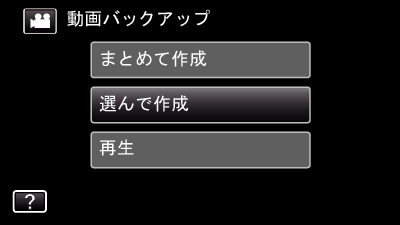
画面は動画の場合ですが、静止画の場合も同様の操作です。
![]() をタッチすると、動画(60i)、動画(60p)、静止画を切り換えることができます。保存したいファイルのモードに切り換えてください。
をタッチすると、動画(60i)、動画(60p)、静止画を切り換えることができます。保存したいファイルのモードに切り換えてください。

"BD"または "DVD(AVCHD)"をタッチする
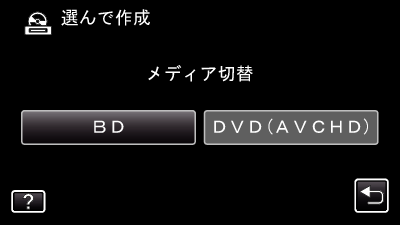
タッチした項目にメディアを切り換えます。ディスクに合わせて項目を選んでください。
"BD"を選ぶと、ハイビジョン画質のままブルーレイディスクに保存できます。
"DVD(AVCHD)"を選ぶと、ハイビジョン画質のままDVDに保存できます。

保存するメディアをタッチする
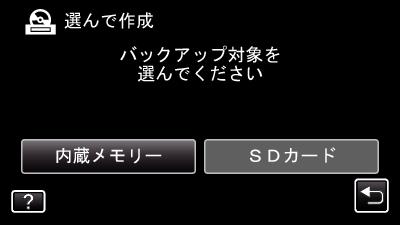

"日付ごとに作成"(動画)または "日付ごとに保存"(静止画)をタッチする
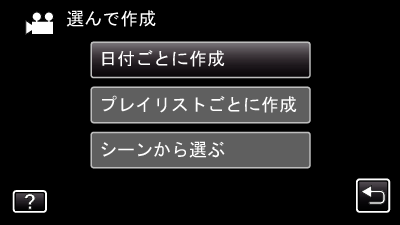
画面は動画の場合ですが、静止画の場合も同様の操作です。

保存したい撮影日をタッチする

保存したい作成日がない場合は、手順2で動画(60i)、動画(60p)、静止画を適切なモードに切り換えてください。
メモ
- 複数の撮影日を選んで保存することはできません。
複数の撮影日を保存したいときは、プレイリストを作成してから保存することをおすすめします。

"作成する"をタッチする

作成に必要なディスクの枚数が表示されます。
ディスクを用意してください。

"オート"または "日付単位"をタッチする(  モードのみ)
モードのみ)

"オート"を選ぶと、撮影日時が近い動画をまとめた見出しにします。
"日付単位"を選ぶと、撮影日を見出しにします。

"作成する"をタッチする

「 新しいディスクに入れ替えてください 「中止」を押すと作成を 終了します」と表示されたときは、新しいディスクに入れ換えてください。

"作成しました"が表示されたら、 "OK"をタッチする
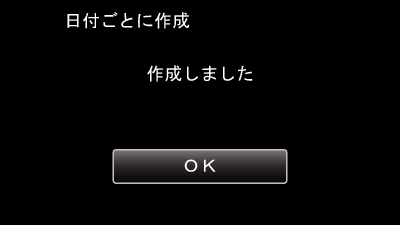

本機の電源ボタン(  )を2秒以上押して、電源を切ったあとに、USBケーブルを抜く
)を2秒以上押して、電源を切ったあとに、USBケーブルを抜く
ご注意
- 保存が終わるまで、電源を切ったり、USBケーブルを取りはずしたりしないでください。
- 再生時に一覧表示されないファイルは、保存できません。また、特殊ファイルも保存できません。
- DVDのファイナライズは自動的に行われます。
BD-R/BD-REは追記できますが、DVD-R/DVD-RWには追記ができなくなります。 - "DVD(AVCHD)"を選んで作成したDVDは、AVCHD対応機器でのみ再生できます。
- 60pモード( "システムセレクト"を "60p")で記録した動画は、ブルーレイディスクにのみ保存できます。
- 60pモード( "システムセレクト"を "60p")で記録した動画を保存したブルーレイディスクは、AVCHD Progressive対応機器でのみ再生できます。
メモ
- 作成したディスクを確認するときは、 BDライター(外付型ブルーレイドライブ)でディスクを再生する をご覧ください。
